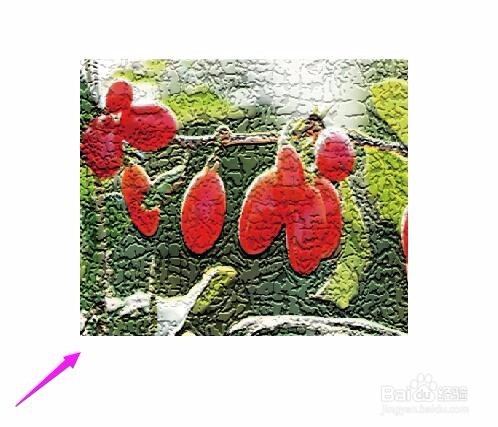1、打开ai软件,我们随意的建一个文件,如图所示。


2、接着我们随意的置入一张照片作为演示,如图所示。


3、置入一张图片后,我们点击菜单栏中的“效果”,如图所示。
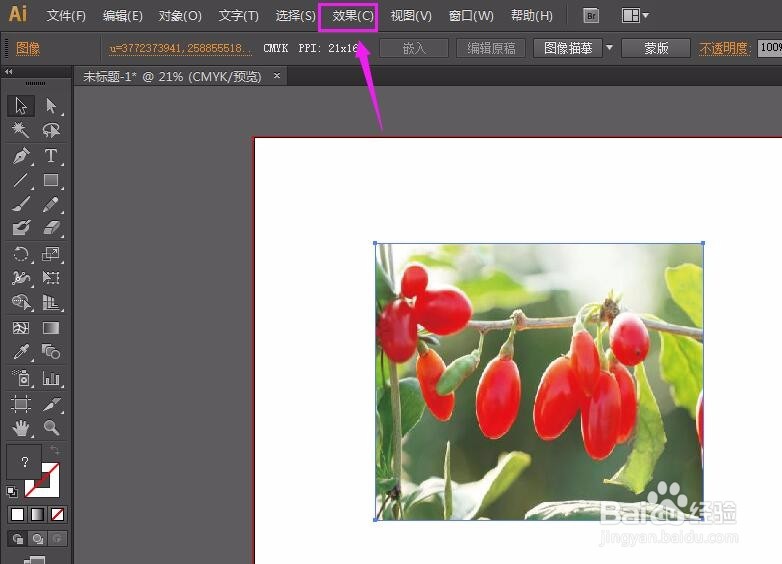
4、接着我们选择“纹理-纹理化”如图所示。

5、接着我们选择“龟裂缝”,如图所示。
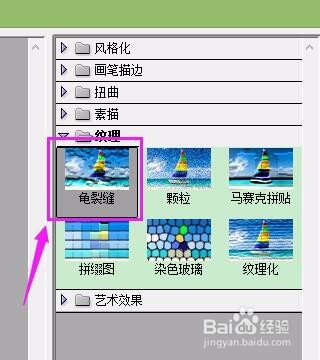
6、设置好参数,如图所示。
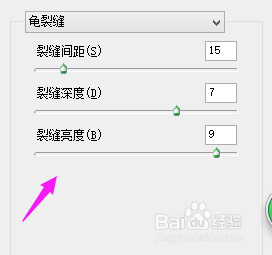
7、最后就制作完成了,如图所示。
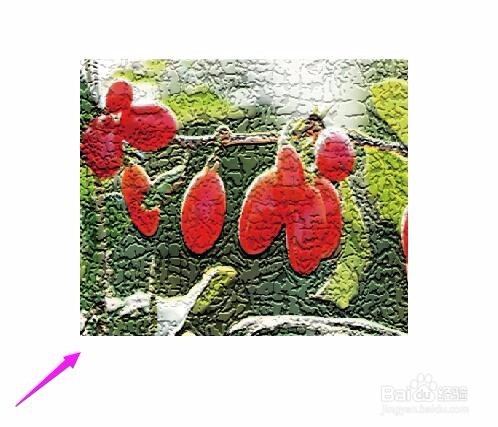
时间:2024-10-11 21:13:33
1、打开ai软件,我们随意的建一个文件,如图所示。


2、接着我们随意的置入一张照片作为演示,如图所示。


3、置入一张图片后,我们点击菜单栏中的“效果”,如图所示。
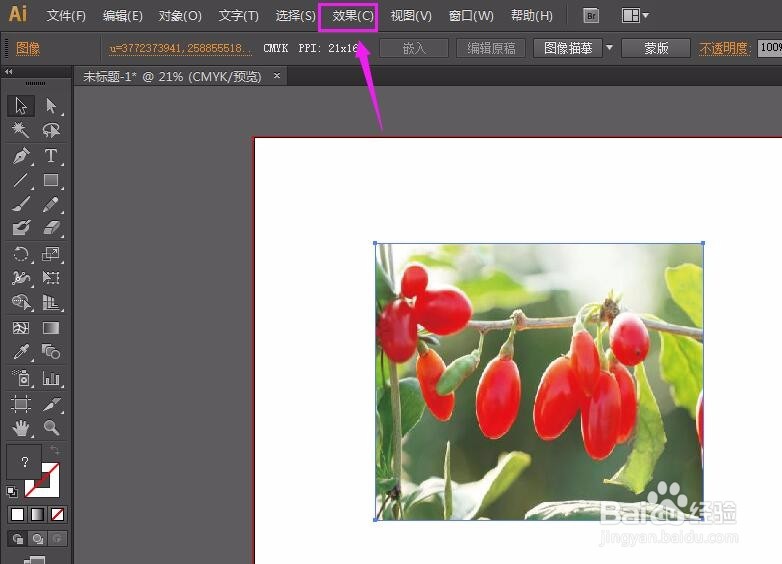
4、接着我们选择“纹理-纹理化”如图所示。

5、接着我们选择“龟裂缝”,如图所示。
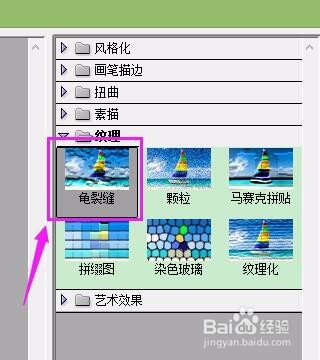
6、设置好参数,如图所示。
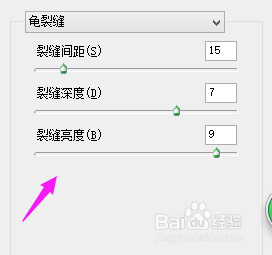
7、最后就制作完成了,如图所示。